9 Aplikacione më pak të njohura të Google për iPhone dhe iPad në 2023

A përdorni iPhone apo iPad? Provoni këto aplikacione të Google për iOS për të përfituar sa më shumë nga pajisjet tuaja Apple si iPad dhe iPhone.
Shih/Gjithmonë do të ketë diçka që duhet të ruani në iPad tuaj. Pavarësisht nëse është një skedar nga puna ose diçka tjetër, do t'ju duhet ta keni në iPad tuaj. Por, nëse nuk jeni shumë të njohur me iPad, mund të keni vështirësi në shkarkimin dhe gjetjen e skedarit tuaj. Vazhdoni të lexoni për të parë hapat e thjeshtë për të ruajtur dhe aksesuar skedarin tuaj.
Si të shkarkoni skedarë në iPadOS 15.5
Kur merrni një imazh si bashkëngjitje, do t'ju duhet të trokitni mbi të për ta parë. Ju nuk mund të shihni një pamje paraprake të skedarit. Për të shkarkuar skedarin tuaj, shtypni gjatë mbi të dhe një dritare e vogël do të shfaqet në të majtë. Do të shihni opsione të ndryshme si:
Për të ruajtur skedarin tuaj në një zonë ku mund ta gjeni lehtësisht më vonë, zgjidhni opsionin Ruaj në skedarë.
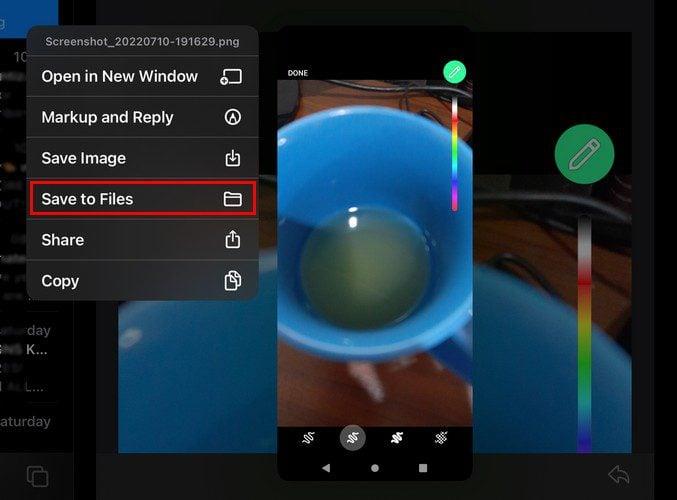
Nëse zgjidhni opsionin Ruaj në skedarë, opsione të ndryshme do të shfaqen në të majtë. Mund ta ruani skedarin tuaj në iPad ose iCloud Drive. Mos harroni se nëse dëshironi të aksesoni skedarin nga një pajisje tjetër, është më mirë të zgjidhni opsionin iCloud.
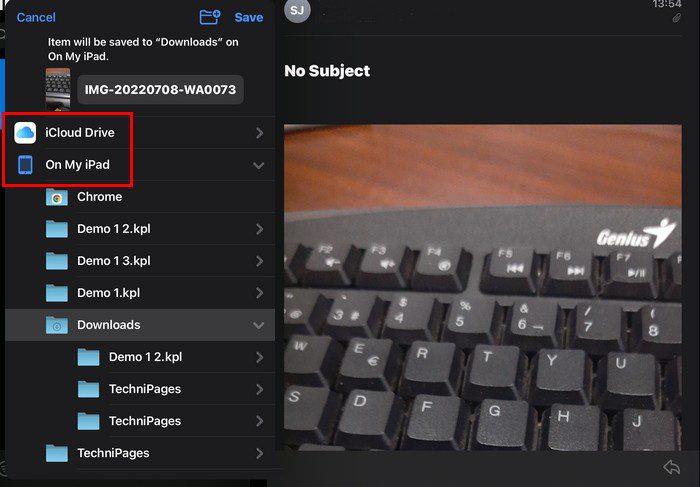
Nëse jeni në rregull me ruajtjen e skedarit në iPad tuaj, në krye, do të gjeni opsione për të krijuar një dosje të re nëse kjo është më e përshtatshme për ju. Prekni ikonën plus në krye të dosjes dhe jepni një emër dosjes tuaj të re. Klikoni në opsionin Done dhe dosja juaj e re do të shfaqet me ato ekzistuese. Sigurohuni që dosja juaj e re të jetë e theksuar dhe trokitni lehtë mbi butonin Ruaj në krye për të ruajtur skedarin tuaj në atë dosje specifike.
Gjetja e dosjes dhe skedarit tuaj të ri
Tani që keni shkarkuar skedarin tuaj dhe ndoshta keni krijuar një dosje të re, është koha për ta gjetur atë në iPad tuaj. Shkoni te aplikacioni File i iPad-it tuaj dhe trokitni lehtë mbi opsionin On My iPad në të majtë. Shfletoni skedarët që mund të keni tashmë dhe kërkoni dosjen që keni krijuar. Duke qenë se aty e keni ruajtur skedarin tuaj, do të shihni numrin e skedarëve që keni tashmë në dosjen poshtë ikonës së dosjes. Në këtë rast, 1.
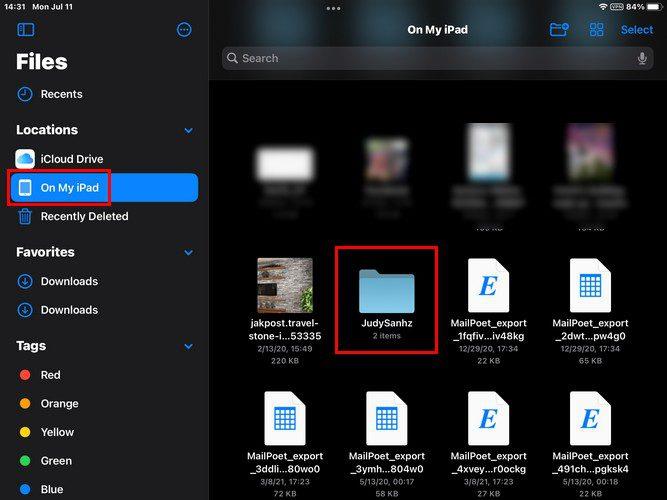
Prekni dosjen dhe duhet të jeni në gjendje të shihni skedarin tuaj. Ju gjithashtu mund të bëni gjëra të tjera në dosjen tuaj për sa kohë që jeni atje. Shtypni gjatë mbi imazhin dhe do të shfaqen opsione të ndryshme. Ju mund të zgjidhni nga opsione të tilla si:
Për ta bërë më të lehtë gjetjen e skedarit tuaj, mund të ndryshoni mënyrën se si shfaqen skedarët në aplikacionin File. Në krye djathtas, do të shihni një ikonë që duket si katër katrorë të grupuar së bashku (Ikonat). Nëse nuk e shihni këtë opsion, mund të shihni ikonat për Kolonat ose Listën. Klikoni mbi të dhe mund të zgjidhni të shihni skedarët tuaj në:
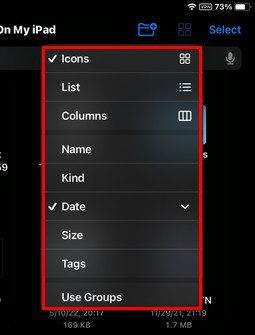
Si të ruani një imazh nga Safari
Jo të gjithë skedarët që duhet të ruani do të jenë në një email. Për ato raste kur duhet të ruani një imazh nga Safari, këta janë hapat që duhen ndjekur. Pasi të keni hapur shfletuesin, shtypni gjatë mbi imazhin që dëshironi të ruani. Kur ta bëni këtë, do të shfaqet një dritare e re me opsione të ndryshme nga të cilat mund të zgjidhni. Ju mund të zgjidhni nga:

Klikoni në opsionin "Shto te fotot" dhe imazhi do të shtohet automatikisht atje. Hapni aplikacionin Photos; imazhi juaj do të jetë në fund të listës. Nëse keni ndonjë aplikacion të palës së tretë ku mund të ruani skedarin tuaj, duhet t'i shihni ato të listuara në mënyrë që të mund t'i zgjidhni ato në vend të kësaj kur ruani skedarin tuaj.
konkluzioni
Herët a vonë, do t'ju duhet të shkarkoni një skedar në iPad tuaj. Ju mund t'i shkarkoni ato skedarë dhe t'i qaseni më vonë duke ndjekur disa hapa të thjeshtë. Ju gjithashtu mund t'i mbani gjërat më të organizuara duke krijuar një dosje të re ose duke fshirë skedarët ose dosjet që nuk ju nevojiten më. Sa skedarë do të shkarkoni? Ndani mendimet tuaja në komentet më poshtë dhe mos harroni të ndani artikullin me të tjerët në rrjetet sociale.
A përdorni iPhone apo iPad? Provoni këto aplikacione të Google për iOS për të përfituar sa më shumë nga pajisjet tuaja Apple si iPad dhe iPhone.
A keni marrë një sinjalizim se një AirTag është gjetur duke lëvizur me ju? Nëse po, këtu janë disa këshilla të rëndësishme për t'u mbajtur në mend.
Keni nevojë të punoni më shpejt në shumë aplikacione duke përdorur iPad? Provoni Stage Manager në iPad. Për të mësuar funksionet, lexoni këtë artikull tani!
Sapo zbuluat se iPadOS i ri i Apple është i disponueshëm për iPad-in tuaj? Duke pyetur, "A duhet ta përditësoj iPad tim në iOS 16?" Verdikti më i mirë në 2023.
A po përballeni me problemin e mbylljes së iPad? Provoni këto hapa tani për të kursyer kohë dhe para. Gjithashtu, mund të rregulloni që iPhone vazhdon të fiket.
Jeni një zhvillues apo përdorues i teknologjisë iPhone/iPad që dëshironi të provoni versionet beta të iOS? Ja se si të shkarkoni iOS 16 Beta 3 në iPhone ose iPad.
Nëse po përdorni Apple Maps ose po rezervoni një Uber, duhet të mësoni se si të aktivizoni vendndodhjen e saktë në iPhone për lehtësi.
Nëse jeni artist, stilist ose piktor, shikoni aplikacionet më të mira të vizatimit për iPad. Këto aplikacione falas dhe me pagesë ju lejojnë të shpalosni talentin tuaj.
Nuk e dini cili është aplikacioni më i mirë i emailit për iPhone ose iOS? Shikoni aplikacionet më të mira të postës elektronike për iPhone që mund të përdorni në vitin 2023.
Miniaplikacioni Smart Stack ju tregon informacione nga aplikacionet tuaja më të përdorura në vendin e duhur në kohën e duhur duke përdorur veçorinë iOS AI.








